Weitere Ergebnisse
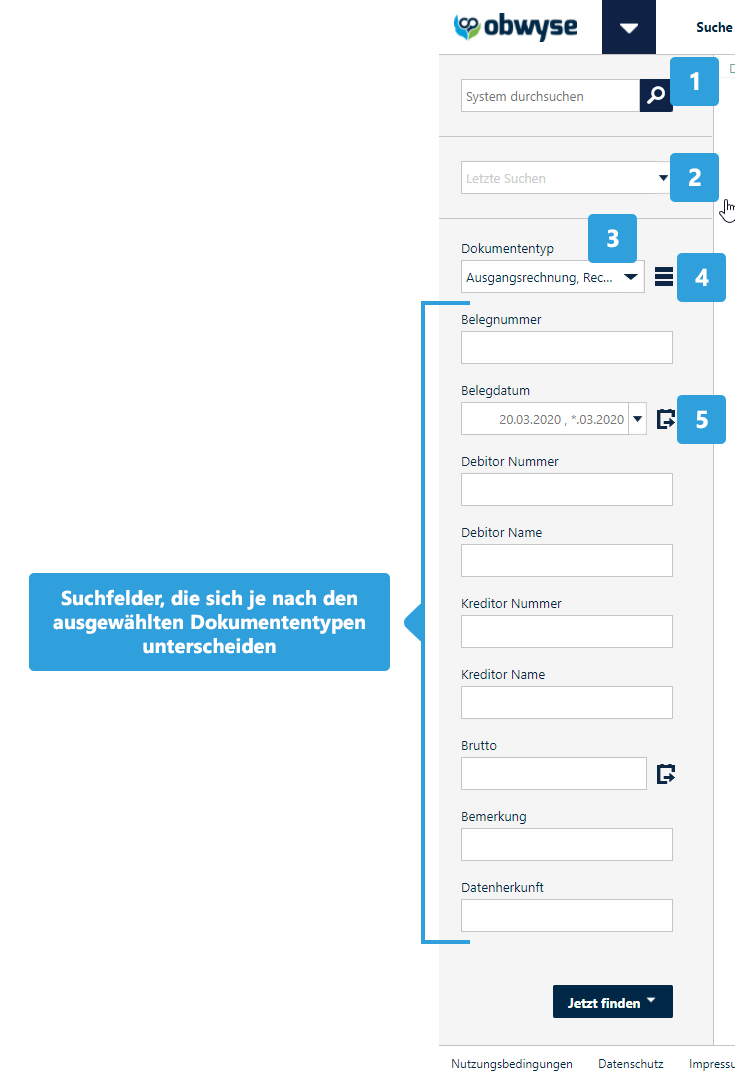 Wenn Sie die Funktion „Archiv durchsuchen“ aufrufen, wird Ihnen auf der linken Seite eine Spalte mit der Suchmaske angezeigt.
Wenn Sie die Funktion „Archiv durchsuchen“ aufrufen, wird Ihnen auf der linken Seite eine Spalte mit der Suchmaske angezeigt.
Zuoberst in der Suchmaske finden Sie ein Feld mit der Bezeichnung „System durchsuchen“ (1), über das Sie eine Volltext-Suche durchführen können: Geben Sie einen Text in das Suchfeld ein, werden Ihnen alle Dokumente angezeigt, auf denen das System den eingegebenen Text, unabhängig davon, in welchem Zusammenhang dieser steht, erkennt.
Über das Feld „Letzte Suchen“ (2) unterhalb der Volltext-Suche haben Sie die Möglichkeit, sich Ihre letzten Suchvorgänge noch einmal anzeigen zu lassen, um eine bereits getätigte Suche erneut auszuführen. Über die Option „Sucheinstellungen“ können Sie festlegen, ob Ihnen diese Suchoption angezeigt oder das Feld ausgeblendet werden soll.
Darunter finden Sie eine Reihe weiterer Felder, über die Sie die Möglichkeit haben, nach einzelnen Metadaten zu suchen. Durch die Eingabe mehrerer Suchkriterien können Sie Ihre Suche dabei weiter eingrenzen.
Über eine Dropdownauswahl können Sie zunächst definieren, nach welchen Dokumententypen (3) gesucht werden soll. Sie können eine oder mehrere der verfügbaren Optionen auswählen; standardmäßig sind alle Dokumententypen angewählt. Mit einem Klick auf den Button mit den drei horizontalen Linien rechts neben dem Auswahlfeld (4) können Sie schnell alle Optionen an- oder abwählen.
Die weiteren Felder der Suchmaske werden automatisch analog zu den von Ihnen ausgewählten Dokumententypen angepasst.
Rechts neben einigen Suchfeldern in der Maske wird Ihnen zudem ein Button mit einem Pfeilsymbol (5) angezeigt. Ein Klick darauf aktiviert für das jeweilige Suchkriterium eine „von…bis“-Suche, mit der die Suchergebnisse auf einen definierten Bereich eingegrenzt werden können.
Bei Suchfeldern, mit denen nach einem Datum (bspw. Rechnungs- oder Belegdatum) gesucht werden kann, öffnet ein Klick auf den Pfeil nach unten am rechten Rand des Suchfelds eine Kalenderansicht , über die Sie die Möglichkeit haben, ein Datum auszuwählen. Alternativ können Sie das gesuchte Datum auch als Suchbegriff in das Feld eintippen und dabei ggfs. das Sternchen als Verkürzungs- oder das Fragezeichen als Platzhalteroption nutzen (s.u.). Hierbei gilt es zu beachten, dass analog zur normalen Syntax für die Datumseingabe (TT.MM.JJJJ) die Punkte zwischen den Stellen für Tag, Monat und Jahr auch dann gesetzt werden müssen, wenn mit Verkürzungen oder Platzhaltern gearbeitet wird.
Mit einem Klick auf den Button „Jetzt finden“ am unteren Ende der Suchmaske aktivieren Sie die Suche nach den von Ihnen definierten Kriterien. Über das Pfeilsymbol rechts neben dem Button „Jetzt finden“ haben Sie zudem eine Auswahlmöglichkeit für die Optionen „Suche öffnen“, „Suche speichern“, sowie „Suche leeren“, über die alle Eingabefelder der Suchmaske geleert werden.
Mit einem Sternchen (*) haben Sie die Möglichkeit, einen Suchbegriff zu vereinfachen, bzw. zu verkürzen: Geben Sie etwa 123* in ein Suchfeld ein, zeigt Ihnen das System alle Dokumente an, die eine mit 123 beginnende Ziffernfolge beinhalten, die in dem von Ihnen definierten Suchkontext steht. Gleichermaßen können Sie das Sternchensymbol auch an den Anfang Ihres Suchbegriffes setzen. Der Einsatz beschränkt sich dabei nicht auf Ziffernfolgen: Jeder beliebige Suchbegriff, also bspw. auch ein Personen- oder Firmenname, kann mit dem Sternchensymbol verkürzt werden.
Ein Fragezeichen (?) fungiert analog dazu in Ihrem Suchbegriff als Platzhalter, mit dem ein Zeichen (eine Ziffer oder ein Buchstabe) ersetzt werden kann: Geben Sie etwa die Ziffernkombination 12?45 in ein Suchfeld ein, wird Ihnen das System alle Dokumente anzeigen, die im von Ihnen definierten Suchkontext eine fünfstellige Ziffernkombination enthalten, die mit 12 beginnt und mit 45 endet.